怎么清理c盘垃圾
工具/原料:
系统版本:Windows 10
品牌型号:Dell optiplex 7050
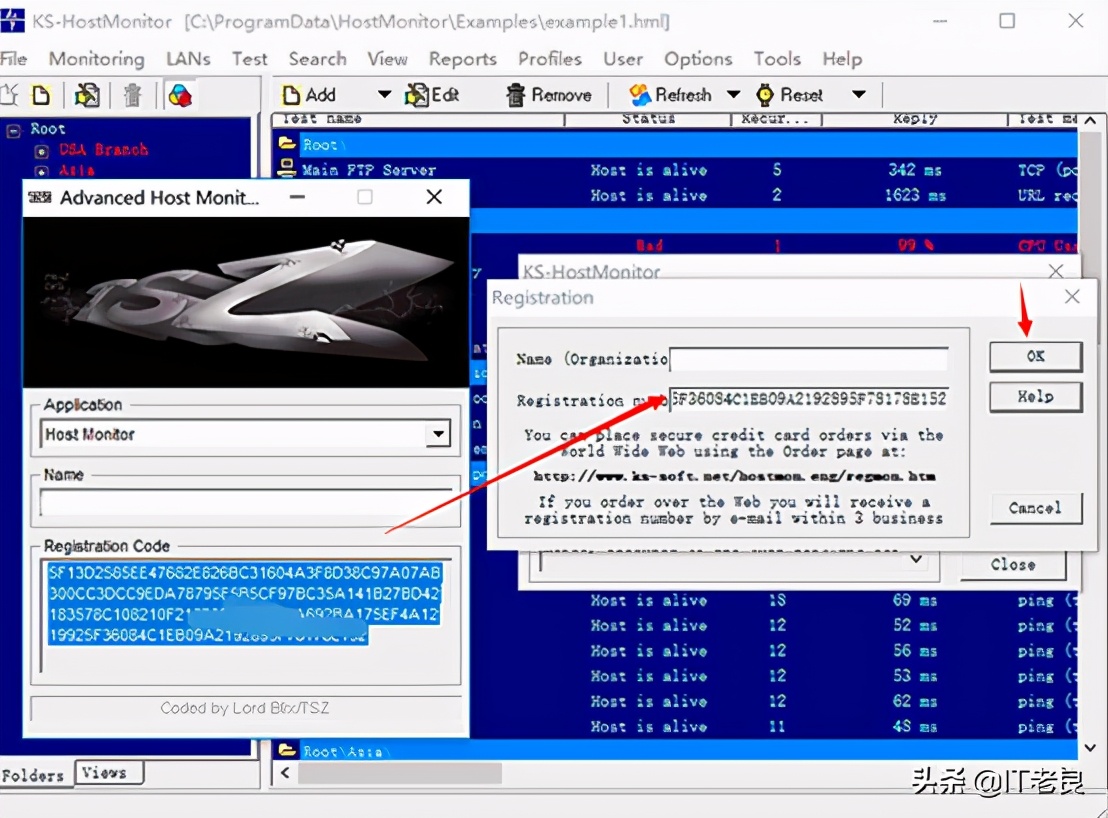
方法/步骤:
方法一:清理磁盘
磁盘清理可以帮助你删除一些无法在资源管理器里面删除的文件,属于电脑系统的内置工具。
操作步骤:打开电脑桌面的“此电脑”,找到c盘并且右键单击它,找到“属性”,之后点击“磁盘清理”。选择文件(可选择删除以前的Windows安装、回收站、系统还原点和其他文件),单击确定即可。如果没有太多空间可以释放,就通过“清理系统文件”来删除文件。
方法二:清理存储设置
操作步骤:点击电脑桌面左下角的“开始”图标,打开“设置”里面的“系统”。然后选择“存储”里面的“临时文件”。在临时文件里点击“删除文件”来清理电脑存储。
方法三:关闭c盘的虚拟内存
电脑的内存有8—16G,一般情况下是用不完的,可以直接关掉c盘的虚拟内存。
操作步骤:鼠标右键点击电脑桌面“此电脑”的图标,在弹出的窗口点击“属性”,选择“高级系统设置”。在“高级”窗口位置选择“设置”,再点击“更改”选项。取消选择“自动管理所有驱动器的分页文件大小”。
总结:上面就是小编为大家详细介绍的关于怎么清理c盘垃圾的操作方法,希望以上的介绍能够为大家提供到帮助。
我告诉你msdn版权声明:以上内容作者已申请原创保护,未经允许不得转载,侵权必究!授权事宜、对本内容有异议或投诉,敬请联系网站管理员,我们将尽快回复您,谢谢合作!










